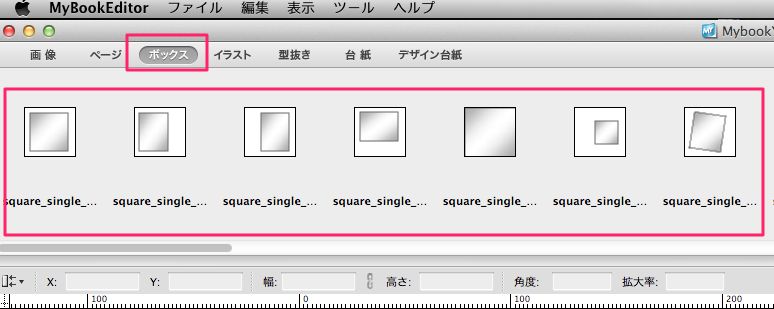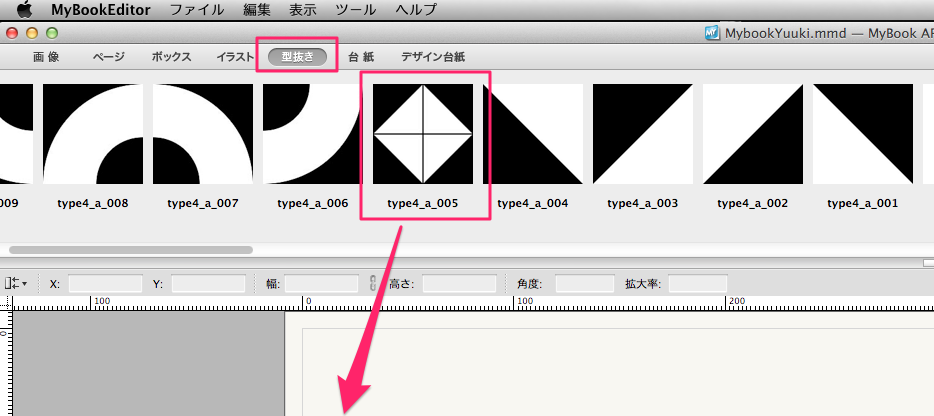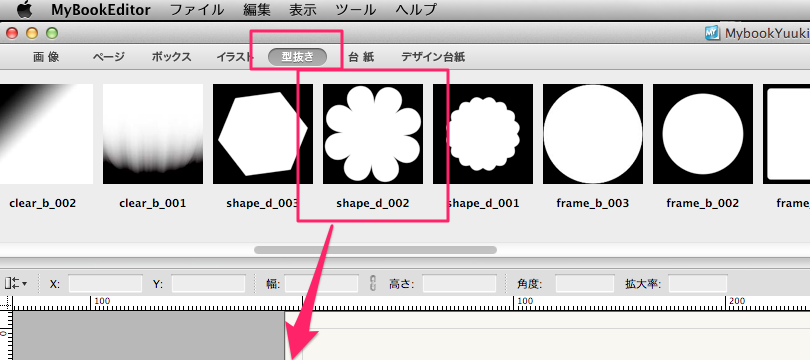先日、フォトブック(マイブック)を作成した記事を書きましたが、フォトブックが 届きましたので、そのレポートです。
8/29 (火)のタ方に注文し、9/5 (火)に届きました。
仕上がりまでの期間は、10日間になっていましたが、実際には一週間程で完成しました。
思ったより、早く届きました。
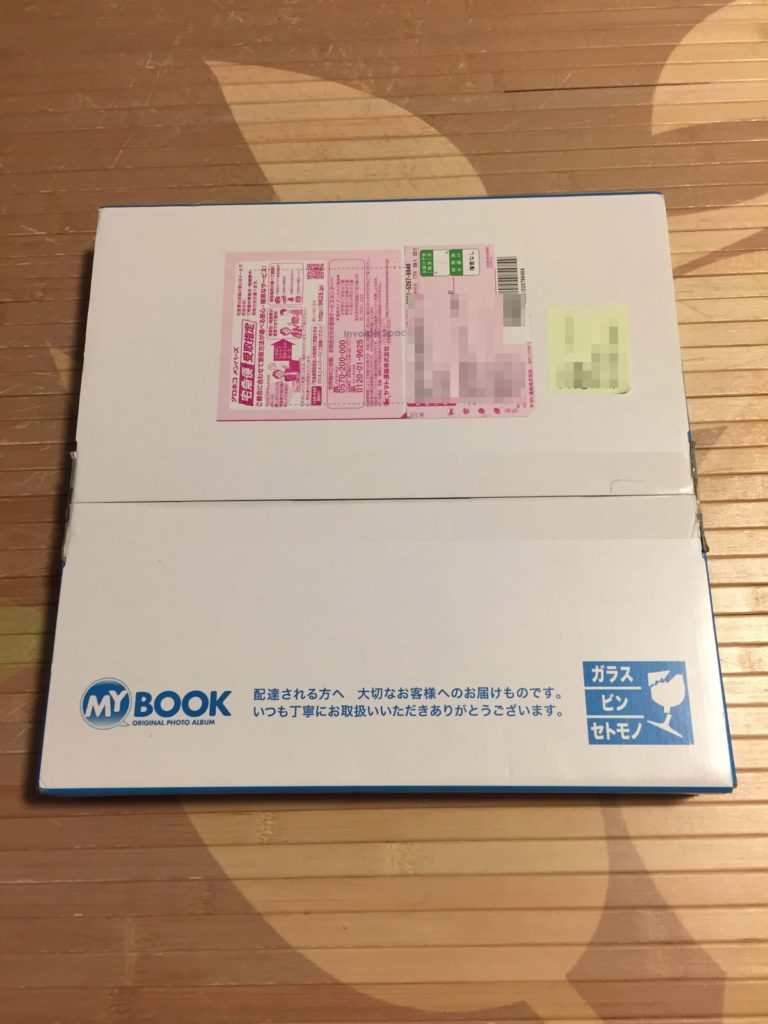
今回は、最大サイズの305ミリ×305ミリで、かつページ数も最大の100ページです。
目 次
マイブックは宅急便で送られてきました
しっかりした箱に入って、宅急便で届きました。
前日に発送連絡メールが来ていたのですが、見落としてしまい、不在票が 入っていたので、再配達となりました。
ちゃんとメールに気づいていれば、日時、時間を変更できます。
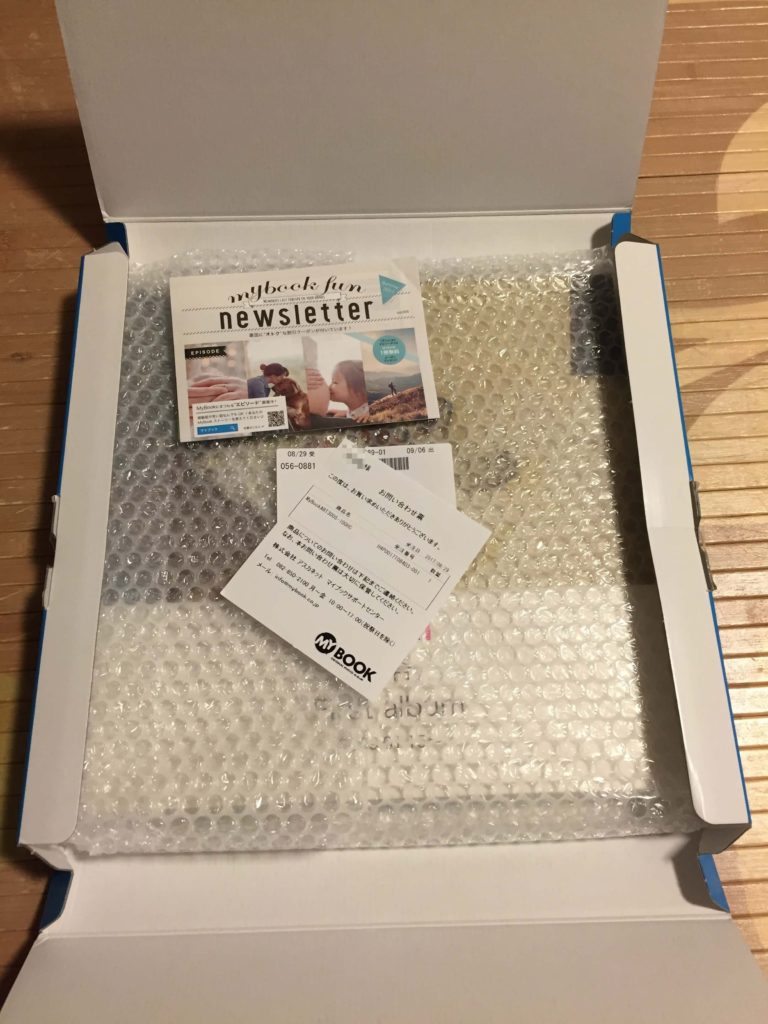
中はさらに、エアークッション(プチプチ)に入っていました。
エアークッションは箱に固定されていて、ずれないように工夫されています。
作成したマイブック
形状:ハードカパータイプ
形:正方形
ページ:100ページ
表面加工:ラミネートの光沢
マイブックを使ったのは、初めてでしたので、作成時のイメージと実際に完成したもので、どのくらいの違いがあるかを比較する為にいろいろなパータンを試してみました。
・今回作成したマイブックの内容
子供の成長記録…というか、 子供が産まれてから、今まで撮りためた写真をアルバムに整理したことはなく、データ として保存してきました。
スポット的に、気に入った写真を自宅プリンタで印字したり、ネットでプリントサーピスで紙の写真として印刷したことはあったのですが、アルバムとして保存してあるのは 七五三の写真アルバムくらいです。
実際に完成したフォトブック、マイブック
マイブックの編集ソフトで用意されている、イラストを使用しています。

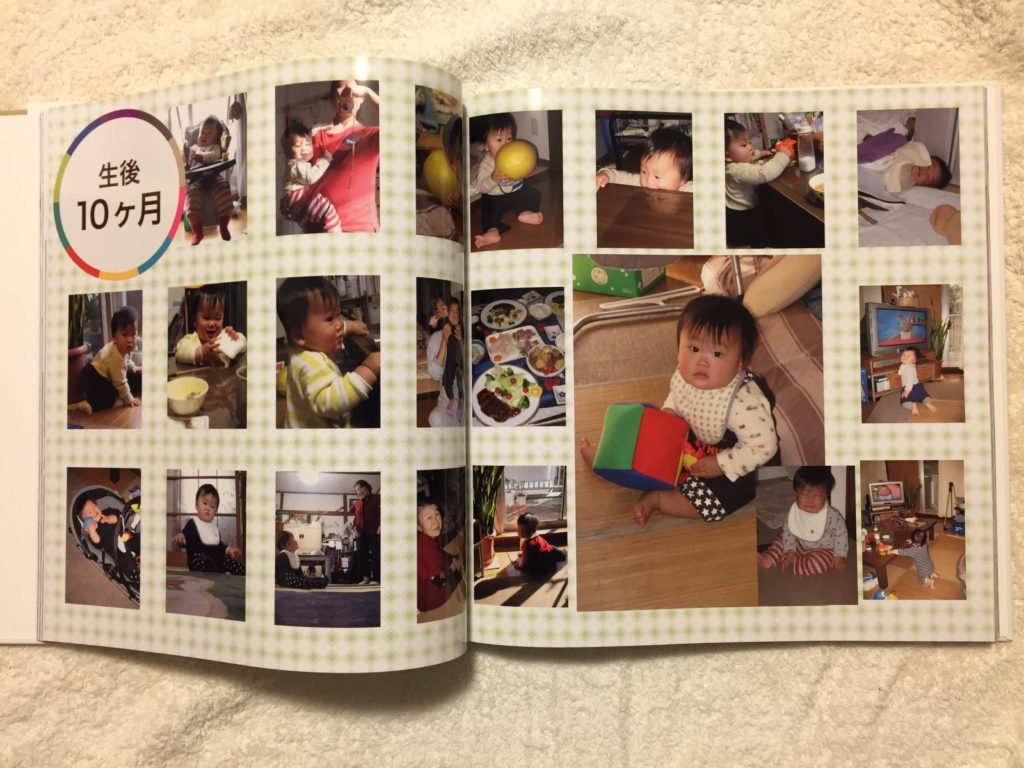
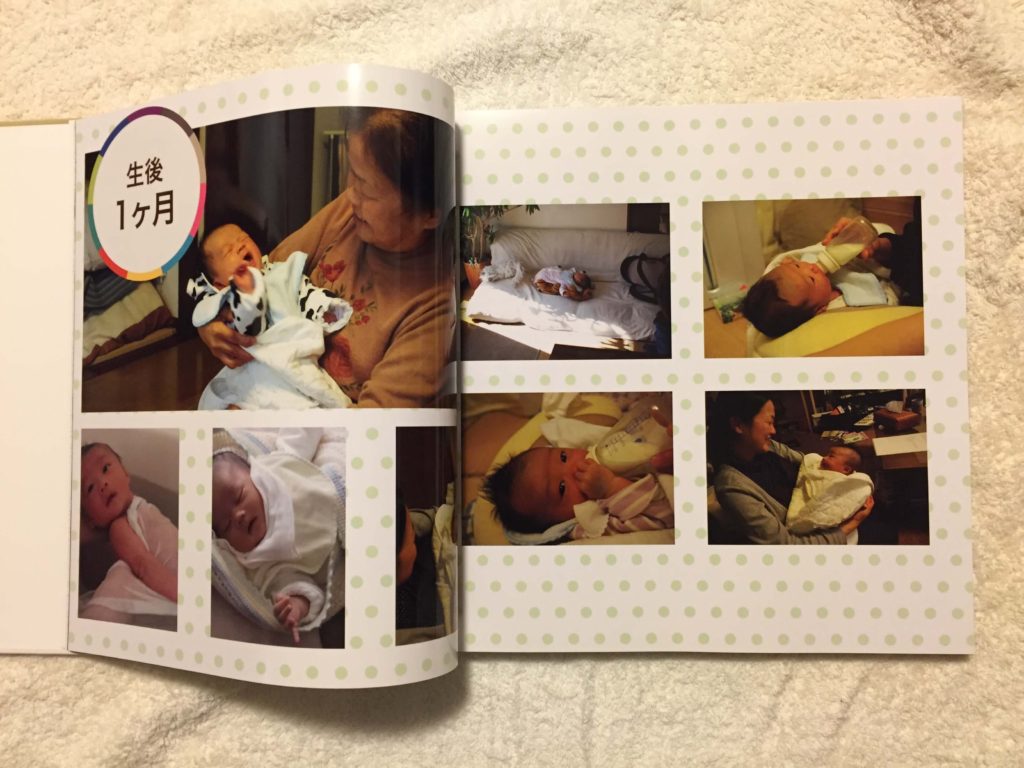
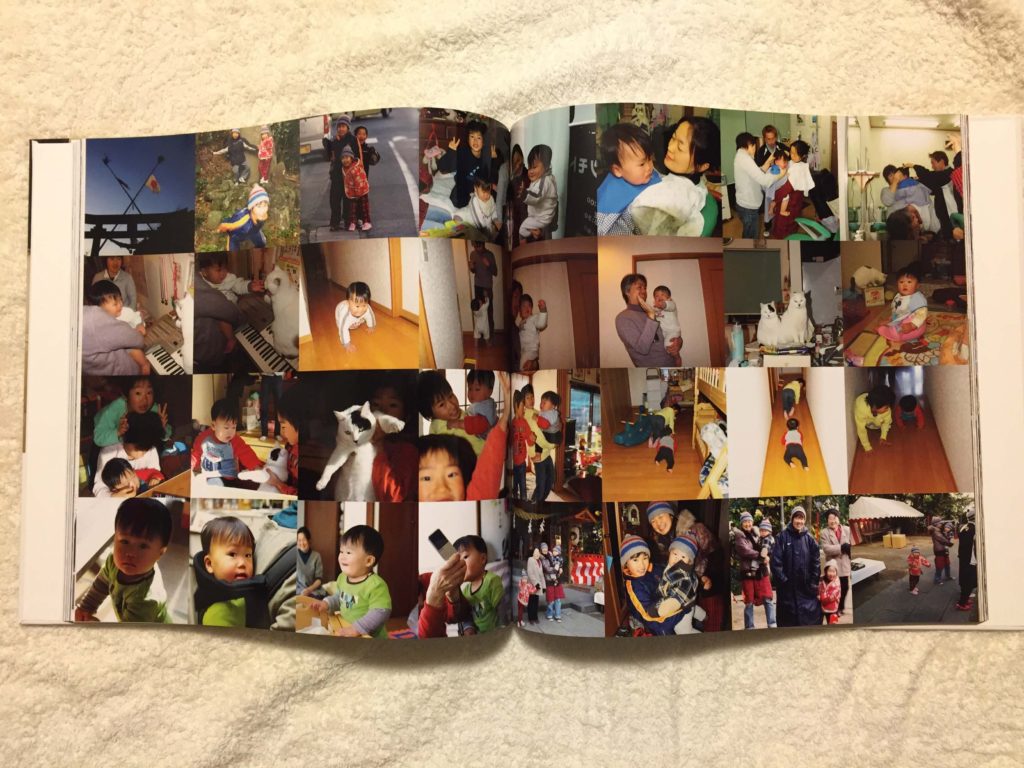
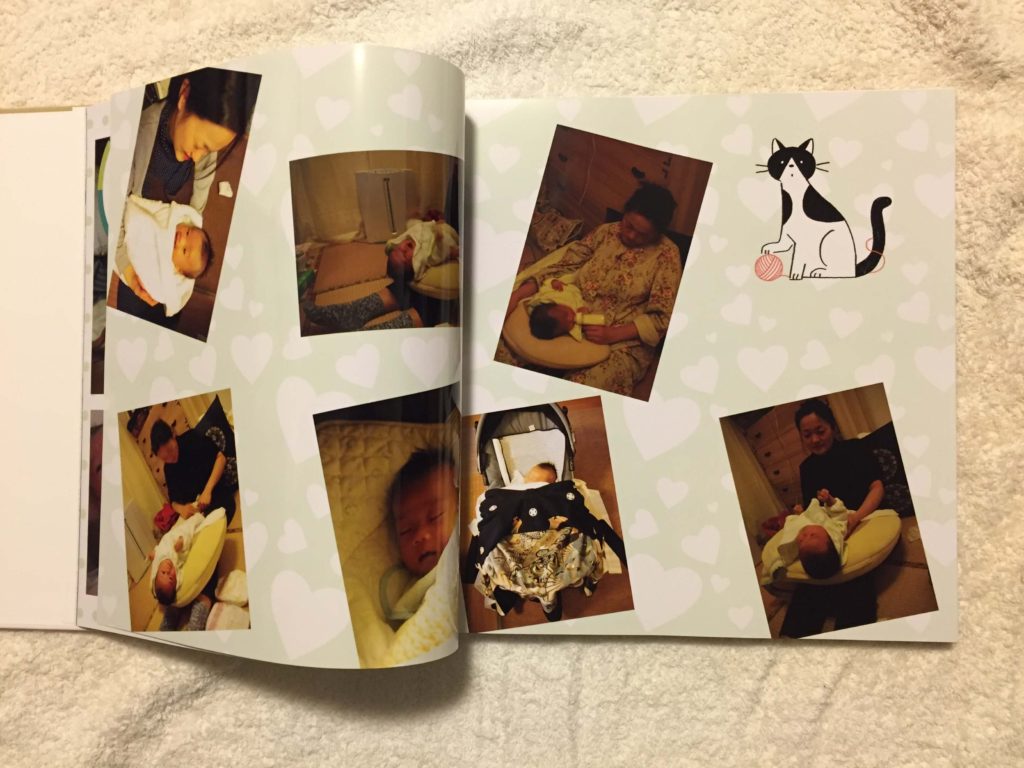
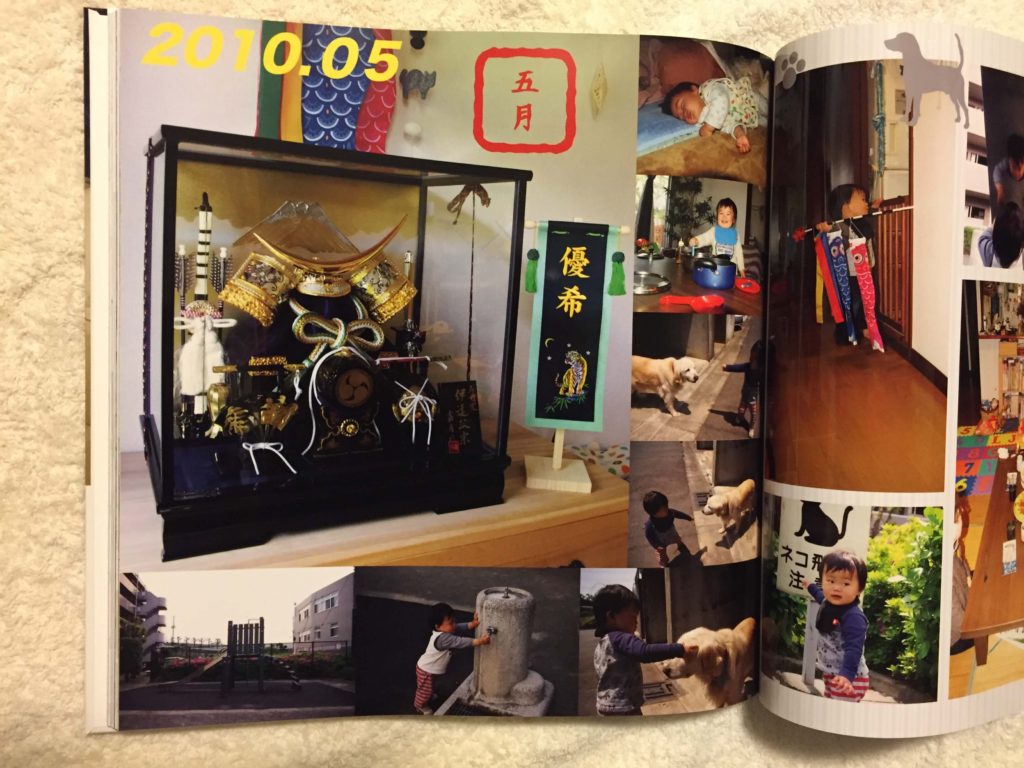
・装丁
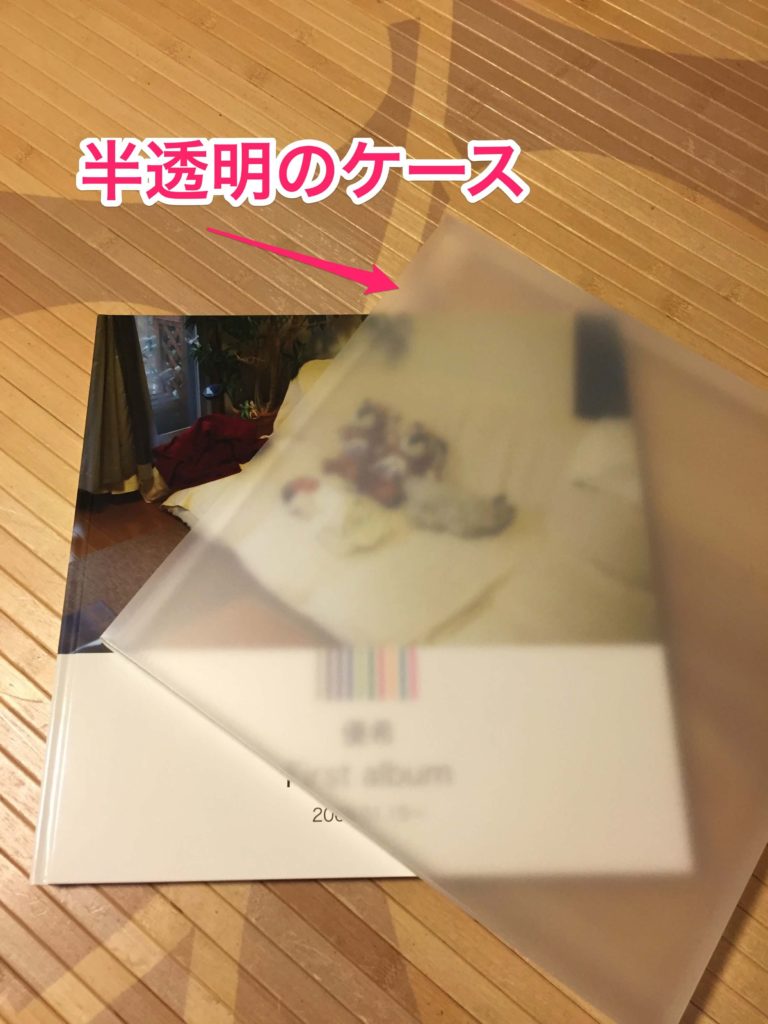
ケースに入っています。
半透明のケースなので、外からも表紙、裏表紙、背表紙が確認できます。
今回、ハードカバータイプでしたが、表示の厚さは約3ミリです。
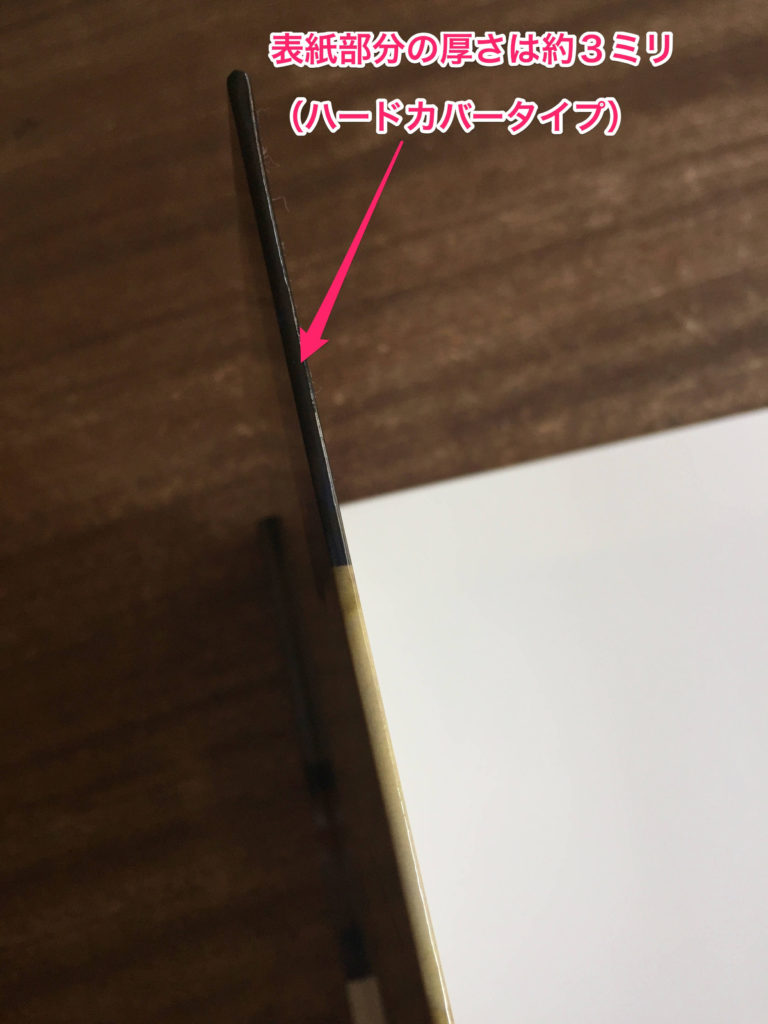
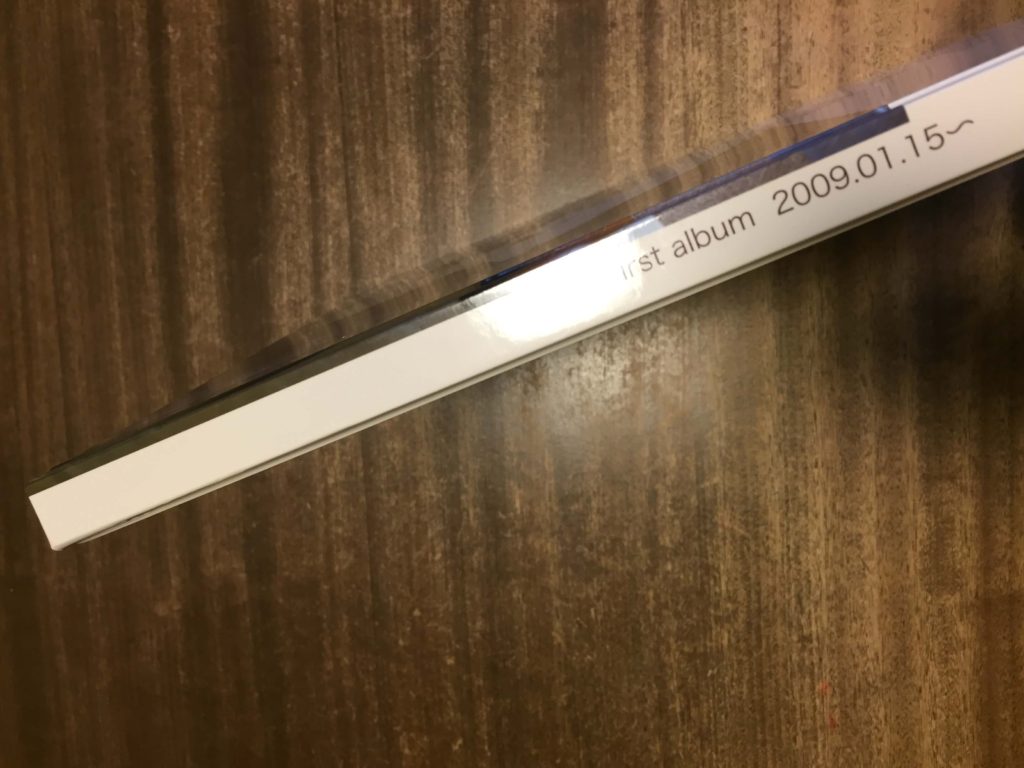

写真の表面加工は、3 種類の選択ができますが、表紙は全て、ラミネートの光沢です。
・写真素材の大きさ、写真画質
今回の写真素材は、デジタルー眼レフ(デジイチ)、ミラーレス、コンパクトデジタル(コンデジ)、スマホ(iPhone) 、携帯電話カメラ(ガラケー)とありとあらゆる機材で撮った写真を使いました。
エコー写真は、紙媒体だったので、それをスキャナーでデジタル化した素材を使いました。
時間的な制約もあったので、素材の加工はせずに、カメラで撮ったデータ(JPEG) をそのまま 使っています。
画質的には、デジイチ、ミラーレスで1,000万画素程度で、コンデジが600万画素、iPhoneは世代によって差があると思いますが、iPhone5、 6あたりで撮った写真なので800万画素、 ガラケーは忘れましたが、だいぶ低いと思います。
編集ソフトでレイアウトする時に、拡大率が2 倍(200%)になると、警告がでるようになっています。

スキャナーで取り込んだ写真です。
そのまま使おうとしたのですが、エラーになり、一旦、画面に表示して、それをスクリーンショットで保存したデータを使っています。
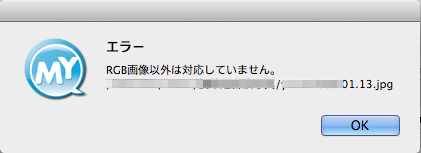
モノクロ写真のせいか、伸ばしている割には、違和感なく見れます。
・ガラケーで撮った写真
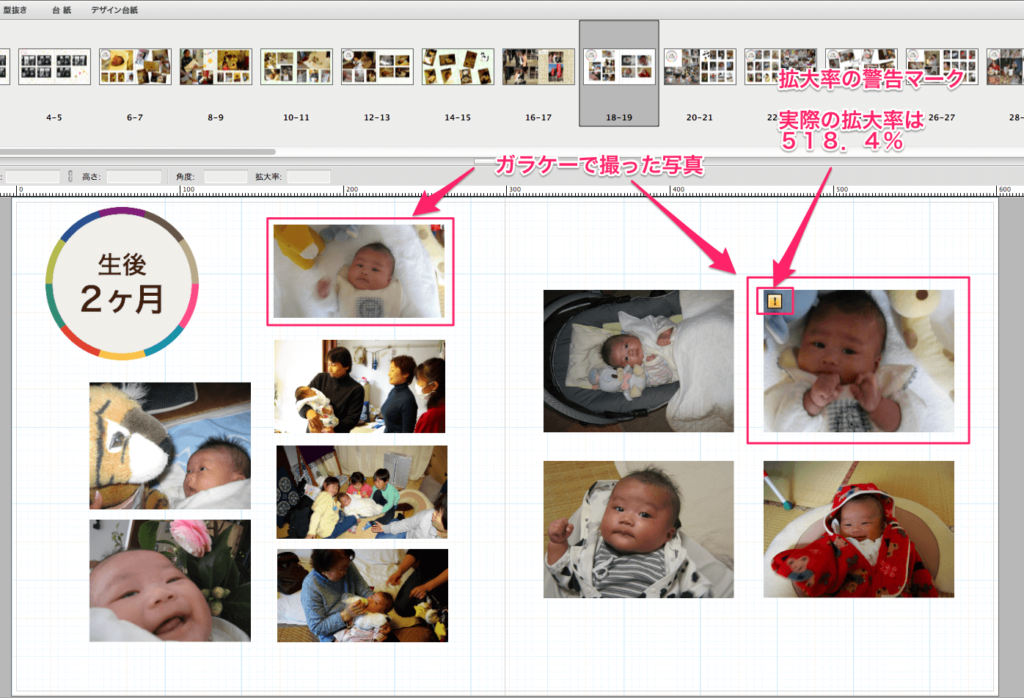
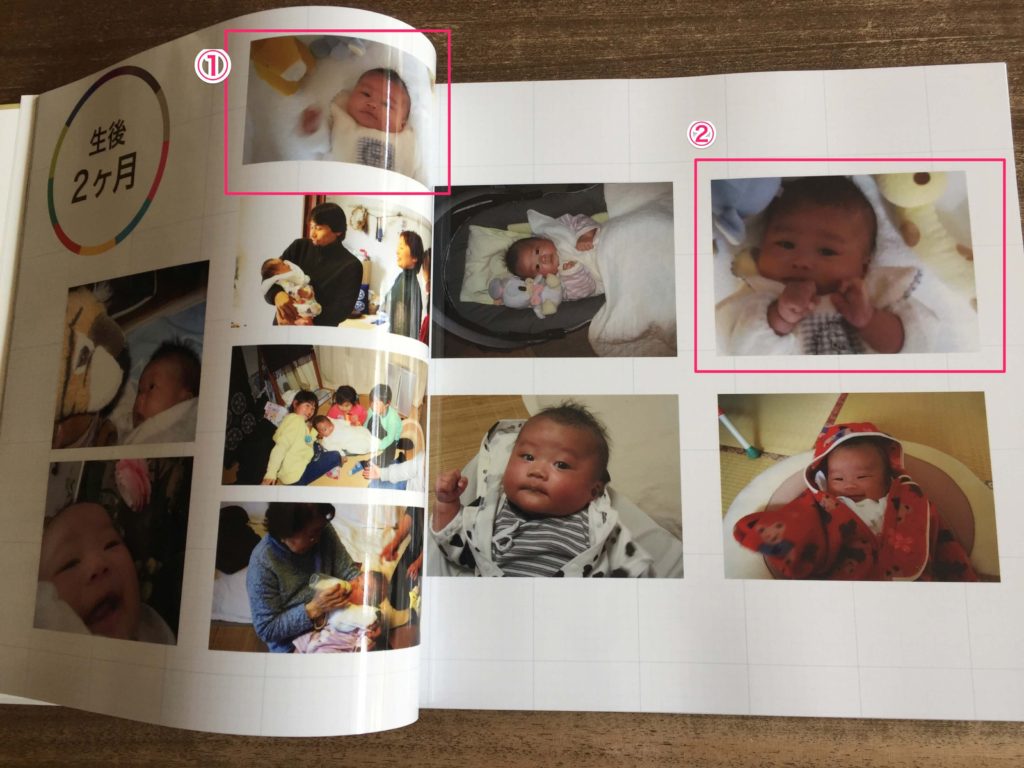
表情がお気に入りの写真なので、載せています。
元々の素材の画質も良くないです。
特に②は、拡大率が518.4%と、かなり拡大していますので、ちょっと、ぼやけている感じですが、編集画面での感じと、実際にできたフォトブックで違和感はありませんでした。
そういう意味では、パソコンでの編集画面と実際のフォトブックの写真で画質に関しては違和感はありません。
・色合い、明るさ
iPhoneで撮った写真、画面で見ている時には特に感じなかった写真でも、プリンタで印字した場合、特に、明るさが不足したいる時など、色合い、画質が悪いと感じる時があります。
プリンターの性能にも左右されますが、デジイチやミラーレスでは対応できる条件でも、iPhone のカメラでは対応しきれない場面もありますね。
レイアウトした写真の大きさにもよると思っていたのですが、実際に出来あがった写真では、特に画質の違いは感じませんでした。
カメラの種類にもよりますけど、オートで撮った写真は一般的に、ミラーレスやコンデジでは 明るく撮れる傾向にあると思います。
画面で見た時に明るい方が、仕上がりが締麗に感じられます。
風景写真、人物、スナップなど…どのような仕上がりにしたいかで、また違うと思いますが。
私のデジタルー眼で撮った写真は、意識的に露出を調整していないと、どちらかと言うと、仕上がりは暗い傾向な写真が多いです。
今回、調整なしに、そのままの素材を使っているので、画面上では問題なく見えても、仕上がりがどうなのか?という心配もありました。
仕上がりは、予想以上に椅麗でしたが、元々暗い一部の写真は、やっぱり暗いという感じでした。
・レイアウト(ボックス)
ボックスの種類は豊富にあるので、色々なレイアウトが可能です。
用意されている組み合わせでも、100種類以上ありました。
既存のボックスをコピペして、写真を追加したり、斜めにレイアウトしたり、自由に編集もできます。

基本的には、縞集ソフトで用意されているものを、そのまま使っていますが、ボックスを調整したものもあります。
100ページのマイブックですが、今まで撮りためた写真枚数を考えると、ページがいくらあっても足りませんので、その構成に悩みました。
結局、子供が産まれた当初は、写真枚数も多いことから、最初の1 年のページ配分を多くし、 年を経つごとにページ配分を減らしていきました。
全体では、最初の1年目分で50ページを使い、2年目で20ページ、3年目、6ページというように、だんだん枚数を減らしていくと言う構成になりました。
と言っても、最初からちゃんと構成を決めた訳ではなく、良い写真を取り込んで行ったら、どんどんページを使ってしまった感じです。
後半はページ数に対して、写真枚数が多いため、レイアウトは1ページに25枚配置できるボックスを使い、詰め込みな感じでレイアウトしています。
とりあえず、写真を載せた感があります。
(後半は、1年分を見開き2ページに収める感じでした)
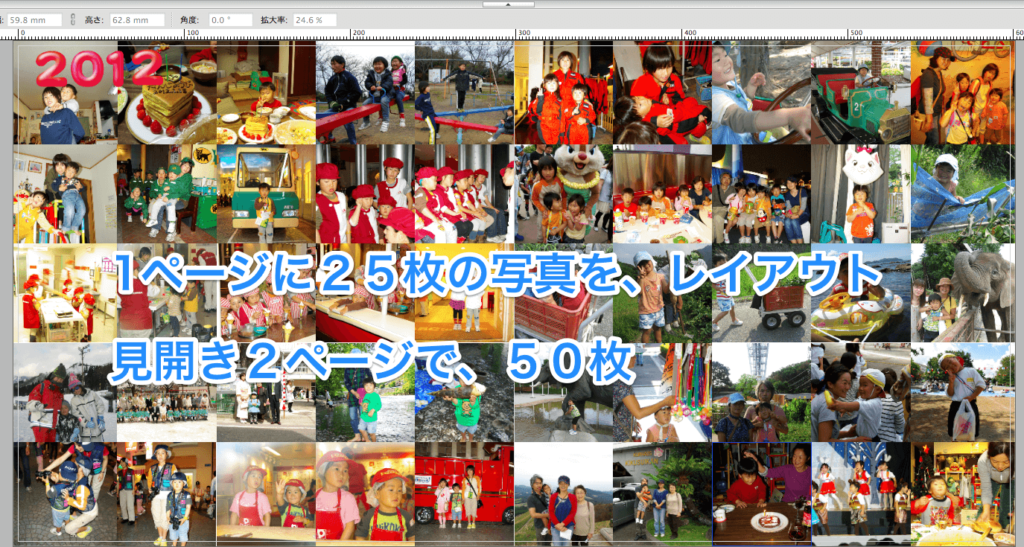
このレイアウトだと、正方形のボックスになるので、縦写真、横写真どちらにしても切れてしまう部分が出てきます。
ボックスに入れた後に、写真の縮小、拡大、上下、左右の配置の調整はできますが、微調整程度です。
多くの枚数を少しでも、大きくレイアウトする為に、余白なしのボックスを使った部分は、写真自体の内容にもよりますけど、ごちゃごちゃ感が目立ってしまう部分もありますね。
余白があるレイアウトにすれば、多少写真は小さくなりますが、すっきり感はあると思います。
ここらへんは、その写真の内容によって変わってくると思うので、実際にレイアウトして、 プレビューでイメージを確認するしかありません。
あと、どうしても見開きの中央部分に写真をレイアウトしてしまうと、見難くなる場合が あります。
作成時の注意事項にも書かれていますので、一応、注意してレイアウトしたのですが、実際、 見難いと感じる部分がありました。
これは、余裕をもったレイアウトをすれば回避できる問題なのですが、写真を詰め込み過ぎたのが原因です(笑)
・台紙の種類
編集ソフトであらかじめ用意されているのは、200種類以上あります。
あまり目立たない淡い色がいいと思いますが、今回はいろいろ試してみたので比較していきます。
全体的には、どれも良いんですが、ちょっと写真と合わなかったかな?と思ったのが 下の写真の台紙です。
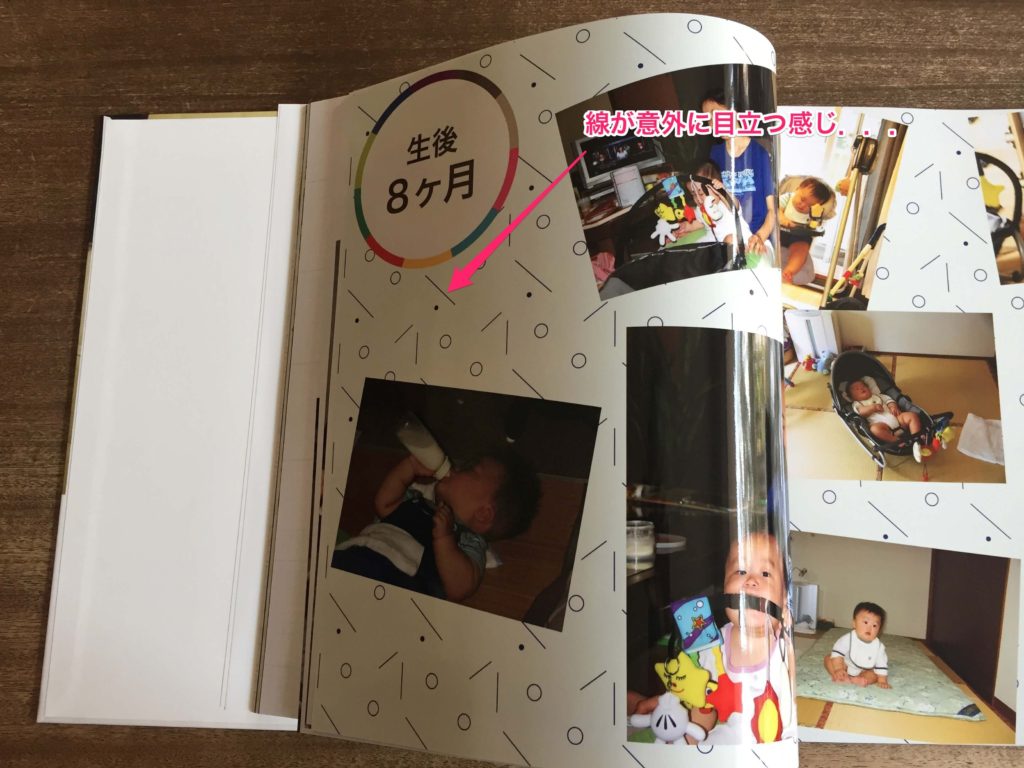
色は白系で淡い感じがしたのですが、線が強い感じで、台紙が意外に目立ちました。
下の写真は、単独で見ると台紙の色が、ちょっと強いかなと思ったんですが、実際に使ってみると意外にシックリきます。
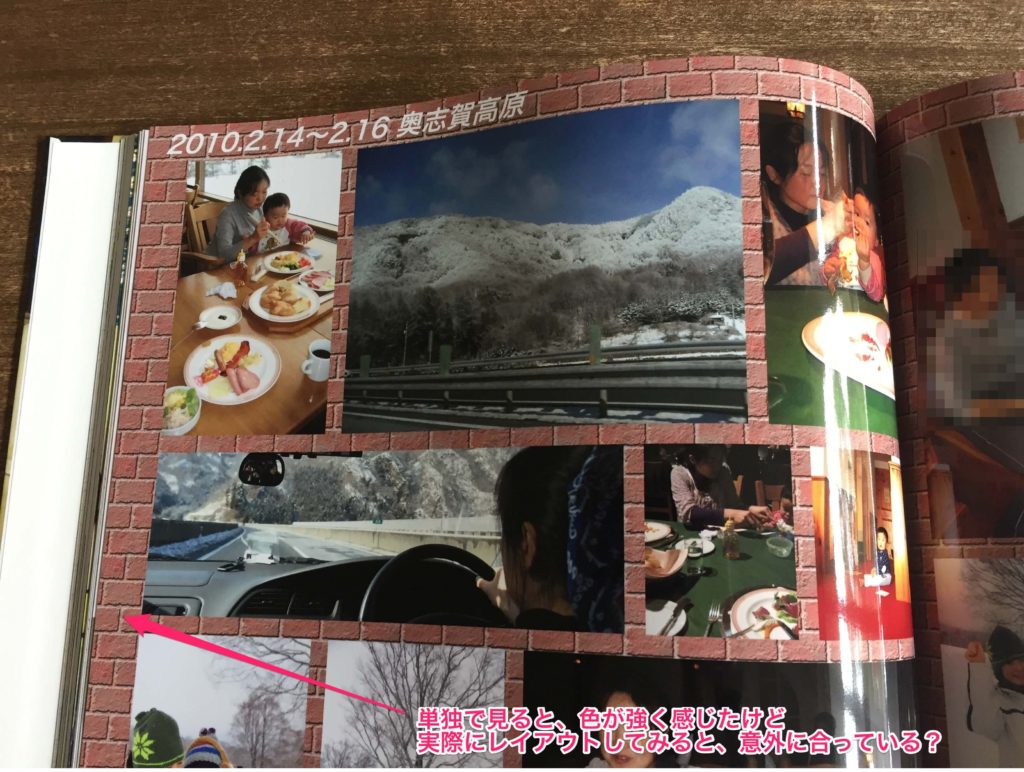
・型抜き

写真の一部を抜いたり、周辺をぼかして、自然に背景に溶け込ませたりできます。
型抜きは、あまり多用すると、写真本来の良さを無くしますが、アクセントとして使うと 面白いです。
周辺のぼかしは、子供や女性の写真などの時には、優しい感じが出て良いですね。
こうした加工を自分でやろうとすると結構手間なので、ツールとして用意されているのは便利です。
編集画面と実際の出来上がりの比較
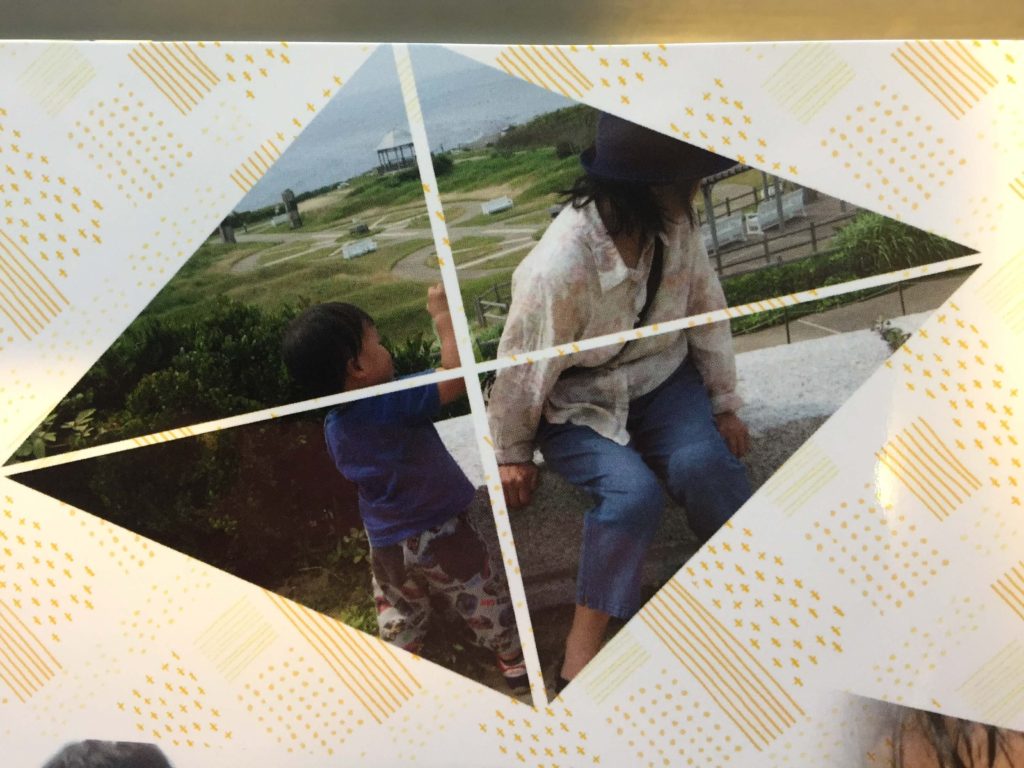
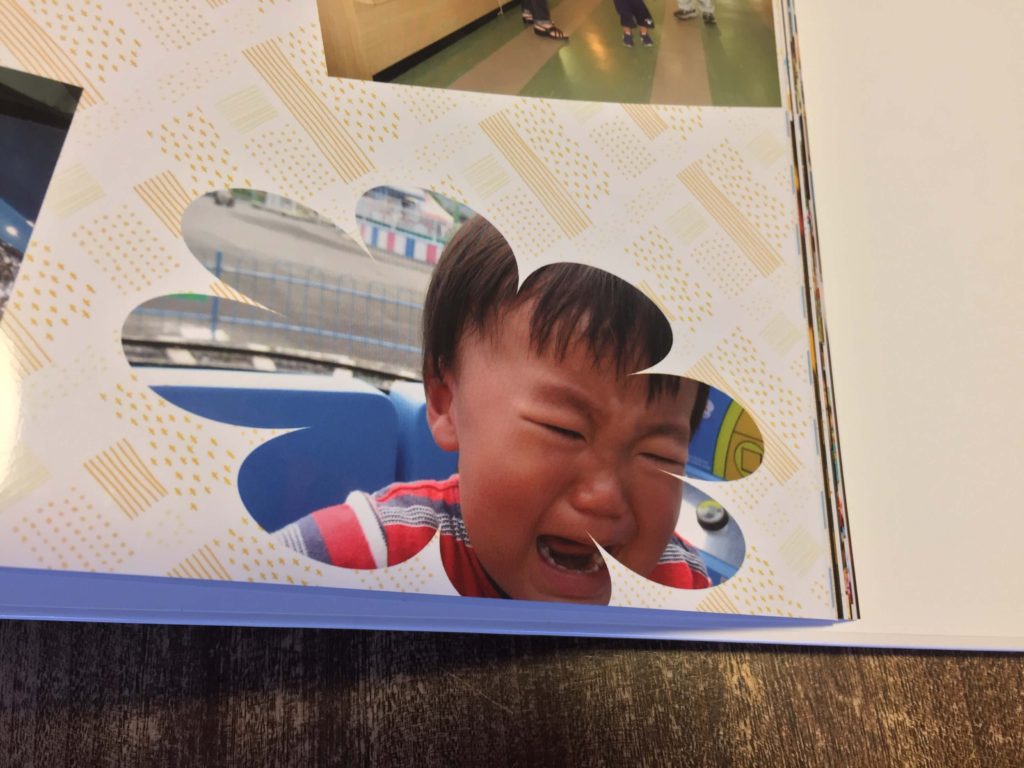
・イラスト
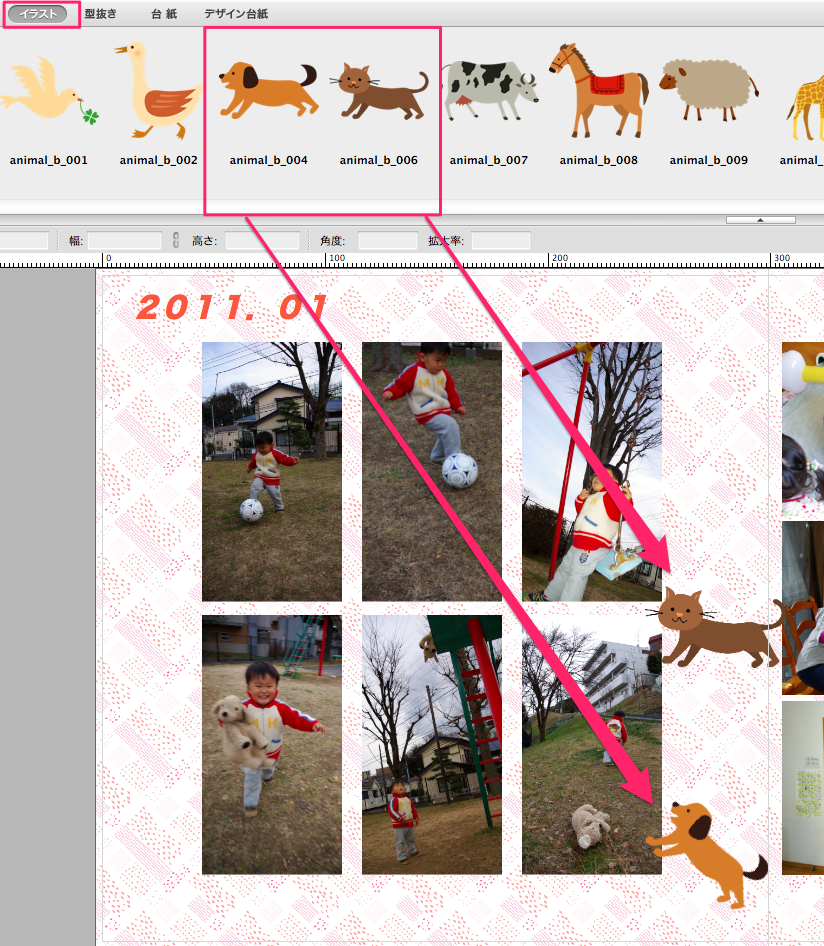
作成している時には、特に入れる必要もあまり感じなかったのですが、どんな感じに仕上がるのか 、お試し感覚で入れてみました。
意外にも家族には、評判よかったです。
下記の写真が、実際のイラスト...
ちょっと、色味が悪く見えますが、写真の撮り方の問題です(笑)
あと、見開きページの中央に入れたので、実際には中央部分は見えにくいです。
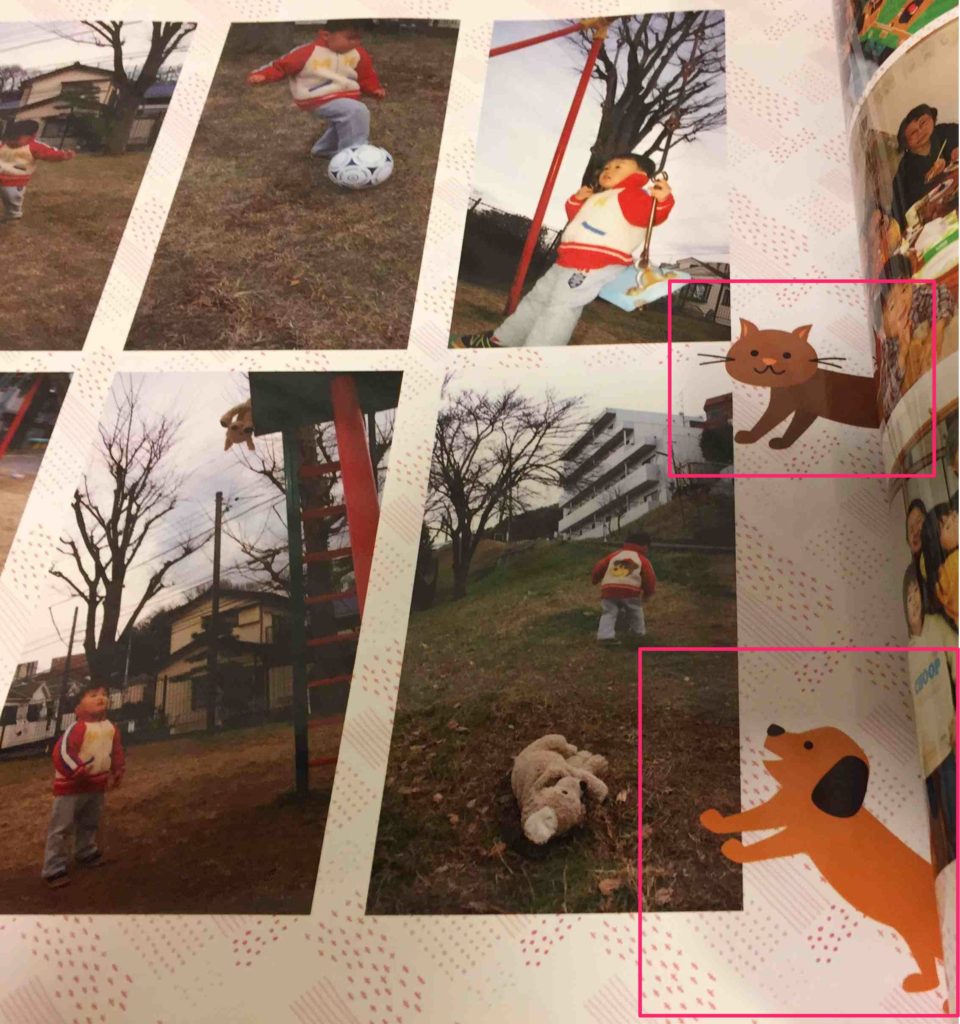
今回は編集ソフトで用意されている素材を使いましたが、別に作成したものを取り入れることもできます。
・文字
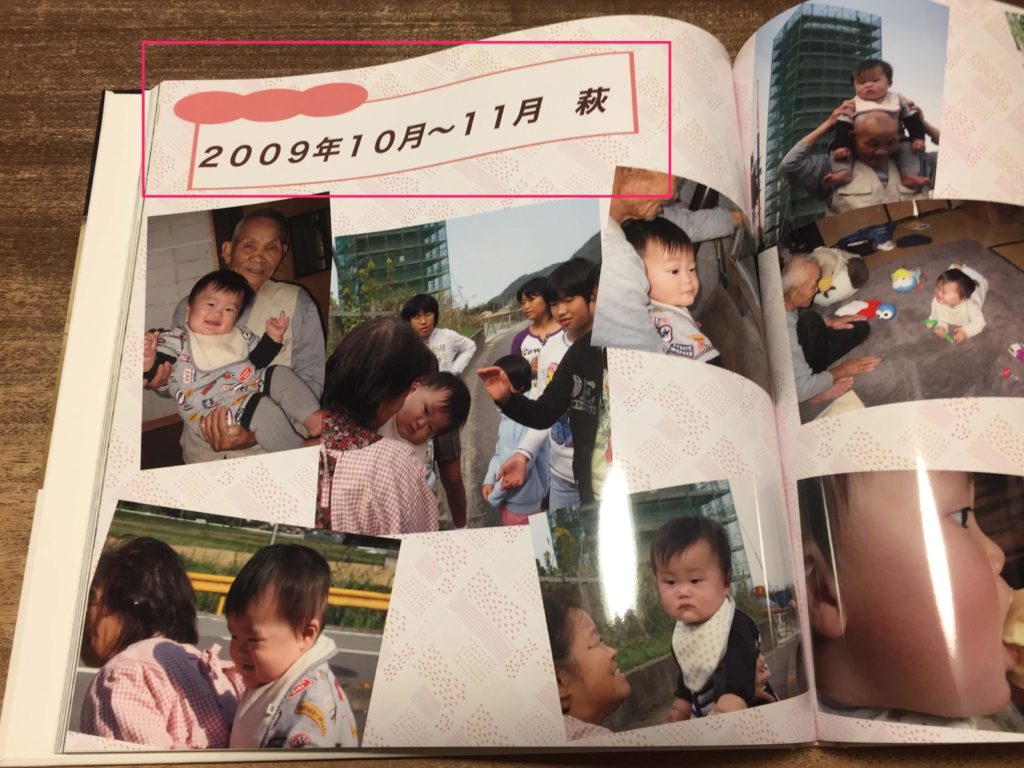
編集ソフトのヘルプにも書いてありましたが、できあがりを見ると、意外に文字が大きく感じました。
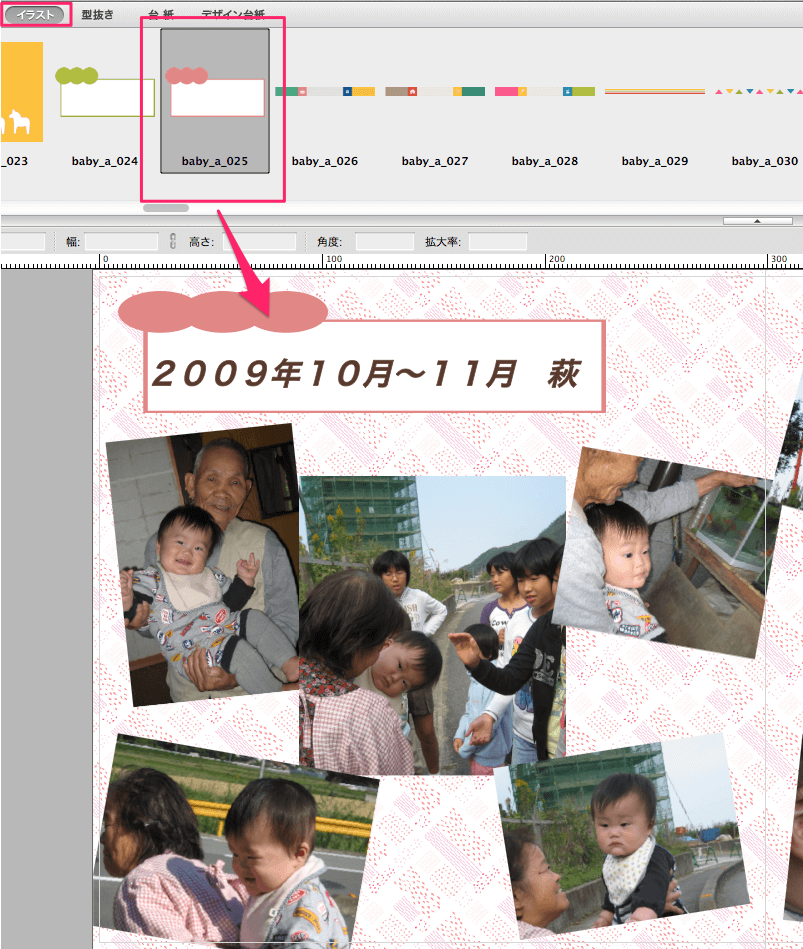
画面上で見ると、文字は小さく感じられたので、大きめにレイアウトしたのですが、実際に 出来あがったマイブックでは、イメージしていたより、大きく感じました。
もう少し、小さくても良かったと思いました。
今回作成したマイブックが最大サイズだったせいかも知れません。
サイズの小さいものでは、見え方が違うかも知れませんが、ヘルプには、小さめにした方が締麗 に仕上がるとのコメントがありましたので、多少、小さいかな?と思えるサイズがいいかも 知れません。
※編集ソフトは、ノートパソコンに23インチワイドの外付けディスプレイで行いました。
実際の割合は、ディスプレイ上でも印刷した場合でも、変わらないはずですが、感覚として 感じられる大きさに差があるように感じました。
編集画面では実際の見え方は違うようで、プレビューで確認するように言われています。
まとめ
今回、約8年分の写真を見返して「マイブック」を使って、写真データをアルバム化しました。
撮り貯めた写真は、カウントしていませんが、100ページのマイブックに収めた写真は、約900枚でした。
マイブック自体に写真枚数の制限はありませんが、出来たファイルはかなり大きく、3.55GBでした。
限られた時間の中で作業したので、探しきれなくて、載せられなかった写真や、逆にすっかり忘れていた懐かしい写真を発見して、写真に見入ってしまい、なかなか予定通りに作業が進みませんでした。(笑)
作業自体は、私ひとりで行い、たまに様子を見に来た息子が、自分の気に入ったイラストを入れるようにリクエストしたり、背景(台紙)を選んだりしましたが、写真のセレクトは、ほぼ私の独断で決めました。
ですので、妻は作成にはかかわっていませんが、出来あがった「マイブック」を見て、とても椅麗だと感激してました。
「こんな結麗なアルバムがネットで出来るんだー」って。
今やフォトブックの種類もかなり多いので、選択に迷いますが、このクオリティであれば、 大切な記念日や、ずーっと残しておきたい写真をアルバムとして残すのに最適なフオトブックです。
私は趣味で写真も撮ったりしているのですが、旅行の写真アルバム、自分で撮りためた写真を「写真集」として残すのにも良いですね。
価格は他のフォトブックに比べて、多少高いですけど、大切な人へのプレゼントとしても喜ばれそうです。
※2017年9月27日から、価格改定で値下げ!
お得になったサイズもあります。